Terjemahan disediakan oleh mesin penerjemah. Jika konten terjemahan yang diberikan bertentangan dengan versi bahasa Inggris aslinya, utamakan versi bahasa Inggris.
Memberikan QuickSight pengguna dan grup Amazon individu akses ke dasbor di Amazon QuickSight
Gunakan prosedur berikut untuk memberikan akses ke dasbor.
Untuk memberi pengguna atau grup akses ke dasbor
-
Buka dasbor yang diterbitkan dan pilih Bagikan di kanan atas. Kemudian pilih Share dashboard.
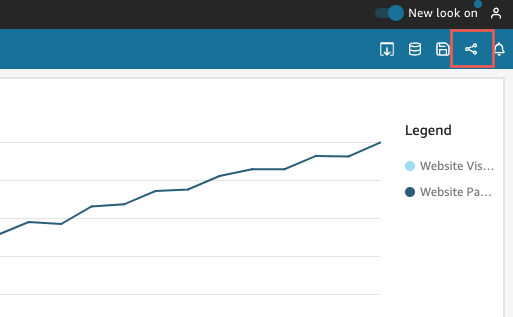
-
Di halaman dasbor Bagikan yang terbuka, lakukan hal berikut:
-
Untuk Undang pengguna dan grup ke dasbor di sebelah kiri, masukkan email pengguna atau nama grup di kotak pencarian.
Setiap pengguna atau grup yang cocok dengan kueri Anda muncul dalam daftar di bawah kotak pencarian. Hanya pengguna dan grup aktif yang muncul dalam daftar.
-
Untuk pengguna atau grup yang ingin Anda berikan akses ke dasbor, pilih Tambah. Kemudian pilih tingkat izin yang Anda inginkan.
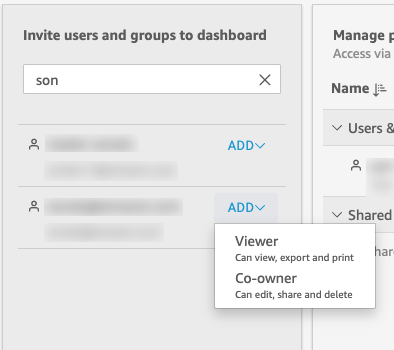
Anda dapat memilih Penampil atau Pemilik Bersama, tergantung pada QuickSight peran pengguna. Izin yang tersedia untuk setiap peran adalah sebagai berikut:
-
Pembaca — QuickSight pembaca hanya dapat diberikan akses Viewer ke dasbor. Mereka dapat melihat, mengekspor, dan mencetak dasbor, tetapi mereka tidak dapat menyimpan dasbor sebagai analisis. Mereka dapat melihat, memfilter, dan mengurutkan data dasbor. Mereka juga dapat menggunakan kontrol atau tindakan khusus apa pun yang ada di dasbor. Setiap perubahan yang mereka buat pada dasbor hanya ada saat mereka melihatnya, dan tidak disimpan setelah mereka menutup dasbor.
-
Penulis — QuickSight penulis dapat diberikan akses Viewer atau Co-owner ke dasbor.
-
Penulis dengan akses Viewer dapat melihat, mengekspor, dan mencetak dasbor. Mereka dapat melihat, memfilter, dan mengurutkan data dasbor. Mereka juga dapat menggunakan kontrol atau tindakan khusus apa pun yang ada di dasbor. Setiap perubahan yang mereka buat pada dasbor hanya ada saat mereka melihatnya, dan tidak disimpan setelah mereka menutup dasbor.
Namun, mereka dapat menyimpan dasbor sebagai analisis, kecuali pemilik dasbor menentukan sebaliknya. Hak istimewa ini memberi mereka akses hanya-baca ke kumpulan data sehingga mereka dapat membuat analisis baru dari mereka. Pemilik memiliki opsi untuk memberi mereka izin yang sama untuk analisis. Jika pemilik ingin mereka juga mengedit dan membagikan kumpulan data, pemilik dapat mengaturnya di dalam analisis.
-
Penulis dengan akses Co-owner dapat melihat, mengekspor, dan mencetak dasbor. Mereka juga dapat mengedit, berbagi, dan menghapusnya. Mereka juga dapat menyimpan dasbor sebagai analisis, kecuali pemilik dasbor menentukan sebaliknya. Hak istimewa ini memberi mereka akses hanya-baca ke kumpulan data sehingga mereka dapat membuat analisis baru dari mereka. Pemilik memiliki opsi untuk memberi mereka izin yang sama untuk analisis. Jika pemilik ingin mereka juga mengedit dan membagikan kumpulan data, pemilik dapat mengaturnya di dalam analisis.
-
-
Grup — QuickSight grup hanya dapat diberikan akses Viewer ke dasbor. Mereka dapat melihat, mengekspor, dan mencetak dasbor, tetapi mereka tidak dapat menyimpan dasbor sebagai analisis.
Setelah menambahkan pengguna atau grup ke dasbor, Anda dapat melihat informasi tentang mereka di bagian Kelola izin, di bawah Pengguna & Grup. Anda dapat melihat nama pengguna, email, tingkat izin, dan hak istimewa “simpan sebagai” mereka.
Untuk memungkinkan pengguna atau grup menyimpan dasbor sebagai analisis, aktifkan Izinkan “simpan sebagai” di kolom Simpan sebagai Analisis.
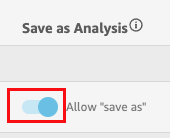
Untuk mengubah tingkat izin bagi pengguna, pilih menu tingkat izin di kolom Izin dan pilih izin.
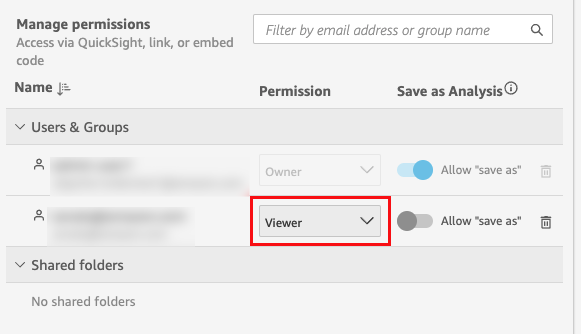
-
-
Untuk menambahkan lebih banyak pengguna ke dasbor, masukkan email pengguna lain atau nama grup di kotak pencarian dan ulangi langkah A dan B.
-